原标题:"局域网连接路由器怎么设置?【图】"的相关路由器192.168.1.1登陆页面设置教程资料分享。- 来源:【WiFi之家网】。

在本文中,鸿哥将给大家详细介绍,局域网连接路由器设置上网的方法。
在一个局域网内再连接一个无线路由器,并设置这个路由器上网的方法;
和路由器连接宽带上网时的设置方法并没有多大的区别,都需要按照下面步骤来操作:
路由器线路连接
设置电脑IP地址
设置路由器上网
检查设置是否成功
重要说明:
如果你的无线路由器,已经进行了配置;但是由于一些原因,配置不成功。那么,建议先把它恢复出厂设置,然后按照鸿哥下面介绍的方法重新设置。
无线路由器恢复出厂设置的详细操作步骤,大家可以阅读下面的教程:
无线路由器怎么恢复出厂设置?

局域网拓扑图
第一步、路由器线路连接
1、请把从局域网的路由器/交换机上接出来的网线,插在你自己路由器的WAN口。
2、然后把你的电脑,用网线连接到自己路由器1、2、3、4号接口中的任意一个。

局域网路由器/交换机接出来的网线,插在自己路由器的WAN口
温馨提示:
用电脑设置路由器的时候,并不需要电脑处于联网状态。只要路由器的线路连接是争取的,即使电脑不能上网,也是可以设置这个路由器的。
第二步、设置电脑IP地址
请把你自己电脑的IP地址,设置成 自动获得(动态IP),如下图所示。
不知道具体设置方法的同学,请点击阅读下面的教程:
电脑自动获得ip地址怎么设置?
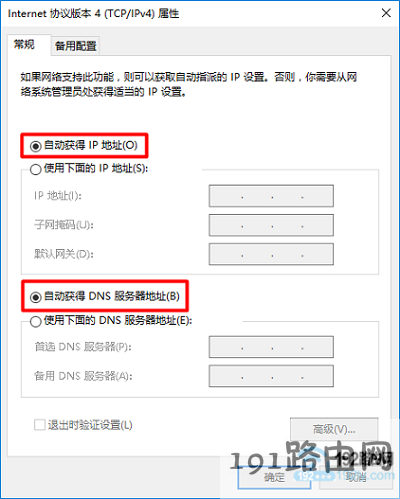
电脑IP地址设置为自动获得
第三步、设置路由器上网
1、查看登录地址
一台无线路由器的登录地址,可以在该路由器底部标贴中查看到,如下图所示。

查看路由器登录地址
温馨提示:
(1)、路由器的登录地址,通常又叫做:设置网址、管理页面地址等。
(2)、注意在路由器标贴中查找到:管理页面、路由器地址、登录地址、登录IP、路由器IP等选项。,这些选项后的信息,就是登录地址了。
2、打开设置界面
在电脑浏览器中输入:登录地址,打开设置界面——>然后根据页面提示,进行操作。
鸿哥用来演示的这个路由器,需要先设置一个 管理员密码,如下图所示。
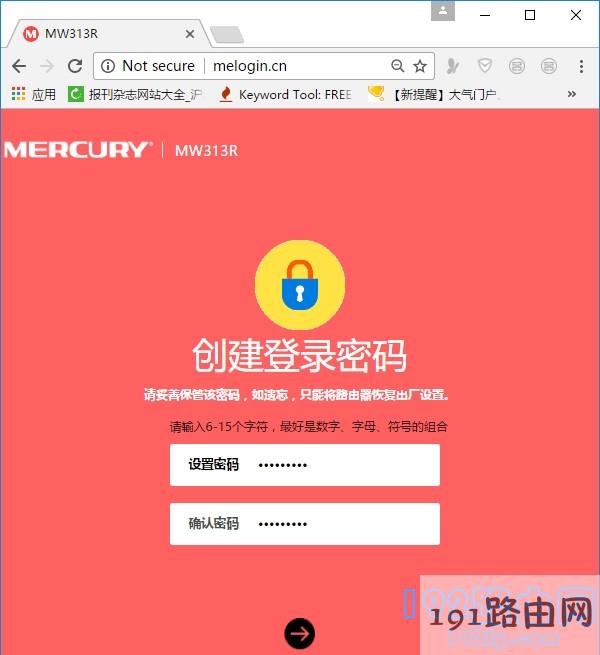
设置路由器的登录密码
PS:有些无线路由器,打开设置界面后,第一个页面不是设置管理员密码的页面;而是点击 开始体验、马上体验 等选项,如下图所示。
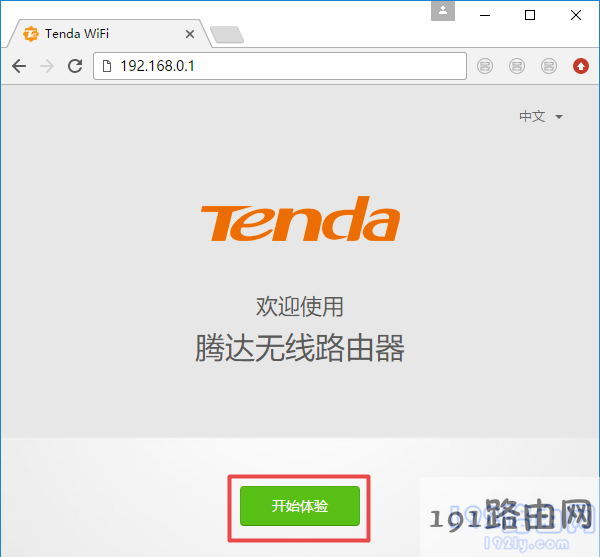
点击 开始体验
可能遇到的文章:
在浏览器中输入路由器的登录地址后,打不开路由器的设置界面。遇到这个问题的同学,请阅读下面的教程,查看解决办法。
路由器设置界面打不开怎么办?
2、设置上网参数
无线路由器会自动检测你这个局域网的上网方式,等待几秒钟,根据检测结果,设置上网参数。
(1)、如果检测到上网方式为:自动获得IP地址——>直接点击“下一步”就可以了。
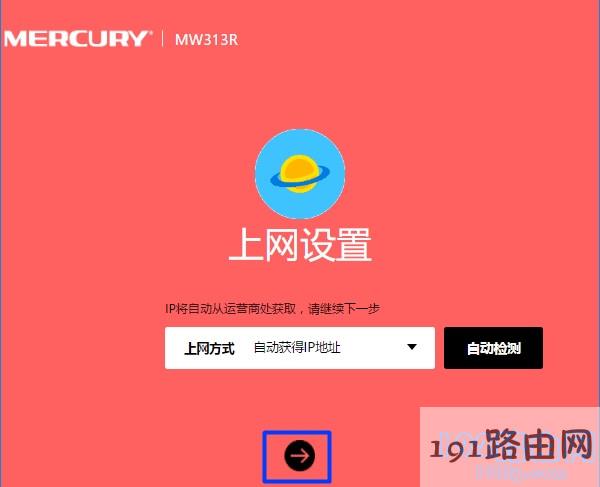
设置路由器上网 1
(2)、如果检测到上网方式为:固定IP(静态IP)——>则需要在页面中填写:IP地址、子网掩码、默认网关、首选DNS、备用DNS 参数。
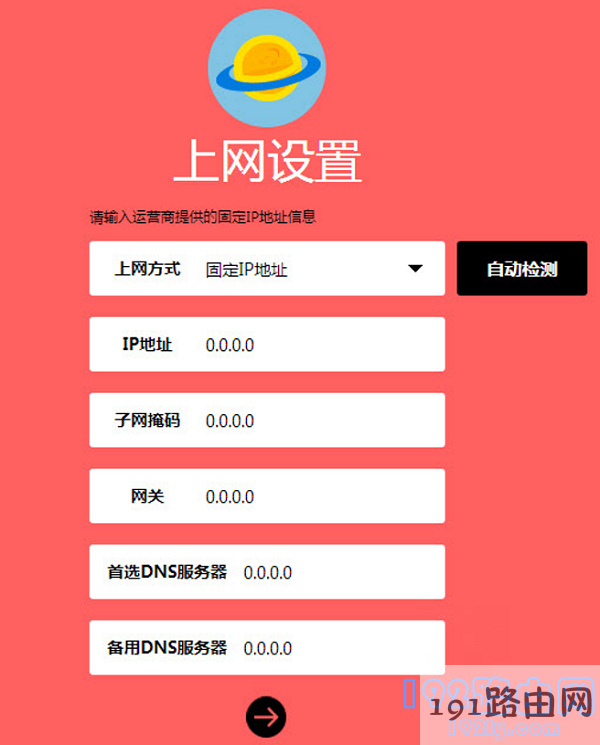
设置路由器上网 2
重要说明:
(1)、局域网连接路由器的时候,上网方式主要是 自动获得IP地址、静态IP地址 ;宽带拨号上网 这种上网方式,几乎是用不到的。
(2)、有些公司的局域网中,网络管理人员,会给每台电脑分配一个固定IP、子网掩码、默认网关、首选DNS、备用DNS。
你可以把自己电脑上的这些参数,填写到路由器上面。当然了,如果你和网络管理员关系好,可以让他给你的路由器另外分配一组静态IP地址参数,都是可以的。
3、设置无线参数
根据页面的提示,设置路由器的 无线名称、无线密码,如下图所示。
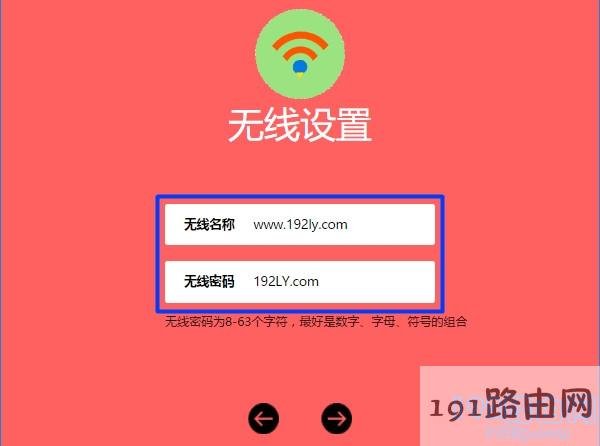
设置路由器的 网线名称、网线密码
4、结束设置
根据页面的提示信息,完成对路由器的设置。
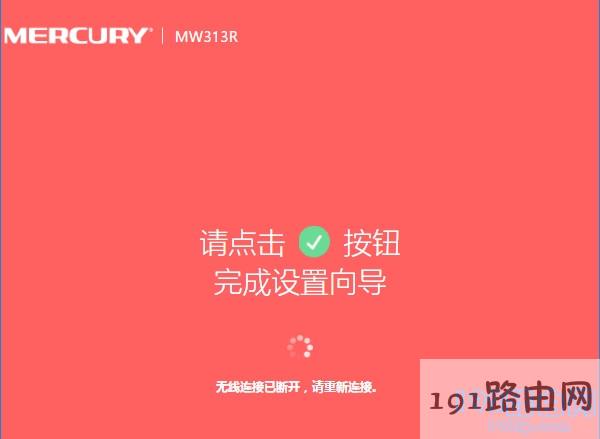
路由器设置完成
第四步、检查设置是否成功
完成上诉设置后,用电脑、手机连接到路由器,然后打开网页,测试下是否可以正常上网?
如果此时上网正常,说明你的这个路由器设置成功了。
如果此时不能上网,说明路由器的设置可能存在问题;这时候,建议大家在路由器设置页面找到 MAC地址克隆的选项,克隆MAC地址,如下图所示。
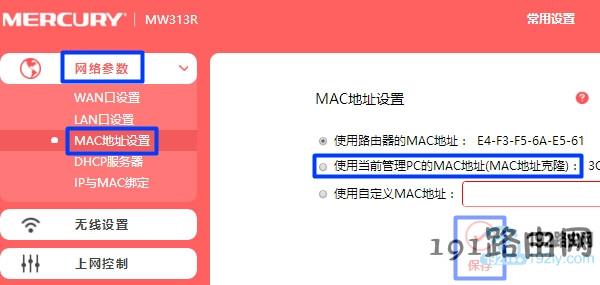
在你的路由器上克隆MAC地址
如果克隆MAC地址后,还是无法上网,你就需要检查路由器的上网方式选择是否正确? 固定IP(静态IP)上网时的参数是否正确?
原创文章,作者:路由器设置,如若转载,请注明出处:https://www.224m.com/27860.html

